До недавнего времени на сайте Одноклассники отправка музыкальных файлов через сообщения была невозможна. Приходилось искать альтернативные пути и отправлять друг другу ссылки вместо композиций. Разработчики сайта услышали просьбы своих пользователей и максимально упростили этот процесс.
Переслать аудиозапись через сообщения
Чтобы послать другу песню или любой другой аудиофайл необходимо перейти на свою страничку в Одноклассниках, зайти в и открыть диалоговое окно с интересующим вас человеком. Затем необходимо проделать следующие действия:
- Находим рядом с окошком для ввода текста сообщения — скрепку. При наведении курсора появляется название кнопки: «Приложения». Нажимаем на неё.
- В открывшемся меню выбираем пункт «Музыка».

- Откроется отдельное окно, со списком добавленных в коллекцию песен.
- Прокручивая все композиции, найти необходимую будет сложно. Лучше воспользоваться поиском. Он находится в правом верхнем углу открывшегося окошка. Вводим там имя исполнителя или название песни.

- Когда нужная композиция будет найдена, кликаем на неё. Внизу окошка кнопка «Отправить» станет ярко-оранжевой. Для отправки файла нужно её нажать.

Справка: одновременно можно прикрепить несколько песен. Для этого нужно выделить курсором все интересующие вас файлы и после этого отправлять сообщение.
Если интересующую вас музыку найти не удалось, отправить файл можно с компьютера. Для этого:
- После нажатия на скрепку выбираем пункт «Файл».

- Откроются все диски, имеющиеся на компьютере или ноутбуке.
- Находим нужный музыкальный файл, выбираем его и нажимаем на кнопку «Открыть».

- Песня появится прикреплённым файлом в окне написания сообщения (1), напишите текст и отправьте сообщение (2).

Передать музыку через ссылку на файлообменник
Ещё один способ подарить друзьям приятные эмоции от прослушивания любимых треков – воспользоваться сервисом для обмена файлами. Чтобы отправить музыку через файлообменник необходимо выполнить следующие действия:
- Войдите на файлообменник. При помощи поиска найдите искомую композицию или загрузите её с компьютера.
- Скопируйте адрес странички, на которой находится необходимый файл. Это можно сделать в верхней строке браузера.
- Вставьте скопированную ссылку в сообщение и отправьте его другу.
Внимание: вашему собеседнику придёт не композиция, а ссылка на неё.

Какой бы способ вы не выбрали для отправки музыкального послания, можете быть уверены, что ваш друг получит возможность прослушать отправленную песню. Вы не просто пересылаете ему файл, а дарите набор разнообразных эмоций, способных скрасить серые будни и поднять настроение в минуты грусти.

Начнем с того, что отдельной функции “Отправка музыки” в Вайбер нет. Чтобы отправить песню через Вайбер, вам нужно сделать следующие шаги:
- открыть диалог (чат) из нужным вам собеседником;
- нажать на кнопку с тремя точками (она называется “Дополнительно”);
- найти и выбрать пункт “Отправка файла”;
- откроется дерево файлов, в котором найдите нужный файл;
- все – теперь можно переслать этот файл. Нажмите, чтобы отправить его другу через Вибер.
Ниже приведен скриншот, где указано, что нужно делать:
Заметим, что музыка может находиться где угодно, а точнее – туда, куда вы ее сохранили. По умолчанию это папка Music. Но если вы скачали песню из интернета, то она попадет в папку Downloads. Поэтому, перед отправкой песни, убедитесь, что знаете ее расположение.
Если вы хотите поздравить кого-то с днем рождения, или по иному поводу, и отправить ему песню и открытку – у нас есть .
Если вам понравилась песня, которую вам прислали, вы можете .
Не всякую песню можно отправить. У Viber есть ограничение на максимальный размер файла – это 10 мегабайт. Если у вас трек в mp3, скорей всего, все нормально. Такие песни занимают примерно 3-5 мегабайт каждая. Но если у вас есть более обьемная запись (например, аудиокнига), отправка будет проблематичной. Нужно разбить такую запись на более мелкие, воспользовавшись одним из онлайн-сервисов.
Другой вариант – это попробовать заархивировать песню. Она может незначительно уменьшиться в рамере, но много вы не выиыграете, максимум – это несколько сотен килобайт. Впрочем, этого бывает достаточно.
Как сохранить музыкальный файл на устройство
Когда вам прислали какой-то трек, его нужно как-то сохранить и открыть. Когда вы принимаете файл, вы видите прогресс-бар приема. Когда он дойдет до 100% – значит, файл уже успешно сохранен, и физически находится на вашем устройстве. Нажмите на него. Вайбер, в зависимости от типа файла, или откроет его в каком-либо плеере, либо предложит сохранить в какую-то папку.
Особенности на Андроид и IOS
Довольно демократичная система, и сложностей с отсылкой аудио здесь нет. Просто следуйте приведенной выше инструкции. Все сложнее, если у вас девайс на ios – ipad или Айфон. Отправка музыки через сложнее.
Политика компании-разработчика такова, что они запрещают вам пересылку аудиофайлов. Единственный вариант – использовать стороннее приложение, которое называется iTransfer. Оно доступно в AppStore. Приложение хоть и платное, но оно того стоит. Вот как отправить аудиофайл, используя это приложение:

- запустив приложение, найдите кнопку Music Library;
- вы увидите все аудиофайлы, которые есть у вас в iTunes;
- отметьте нужные песни;
- нажмите на кнопку “Open in” (в русской версии может называться “Открыть в”);
- вы увидите все приложения, в которые можно отправить музыку. Найдите там Вайбер;
- нажмите на иконку мессенджера, ищите нужный чат, подтверждайте отсылку файла.
Альтернативные варианты пересылки
- Можно пересылать файлы не напрямую, а заливая их на какой-либо файлообменник или сетевой диск (Google Drive). В таком случае вы отсылаете лишь ссылку на файл, а сам файл будет при этом какого угодно размера.
- Есть вариант скачать и попробовать в действии специальные приложения для сжатия музыки. Они сделают размер песни меньше, при этом качество звука ухудшится.
Если же вы знаете другие, альтернативные способы – пишите в комментариях, с удовольствием узнаем ваше мнение, и обновим статью.
Пользователи социальных сетей привыкли обмениваться в личных сообщениях различными фотографиями, видеозаписями и музыкой. Но вот если в Одноклассниках отправить первые два типа данных довольно просто, то с аудиозаписями есть некоторые сложности.
Отправлять песни через соцсеть Одноклассники в личные сообщения можно только по одной и с некоторыми трудностями. Но разберемся сейчас немного подробнее с этим вопросом, чтобы каждый пользователь сайта мог решить данную проблему за несколько кликов.
Шаг 1: переход к аудиозаписям
Для начала необходимо удостовериться, что необходимая для отправки композиция имеется на сайте Одноклассники. Перейдем в раздел аудиозаписей в соцсети. Для этого необходимо в верхнем меню с любой страницы сайта найти кнопку «Музыка» и нажать на нее.

Шаг 2: поиск песни
Теперь необходимо найти ту песню, которую хочется отправить своему другу в личных сообщениях. Вводим имя исполнителя или название группы и саму песню. Нажимаем «Найти» и копируем из адресной строки ссылку на данный аудиофайл.

Шаг 3: переход к сообщениям
После копирования ссылки можно переходить к отправке ее через сообщения в Одноклассниках. Находим того пользователя, кому хотим отправить сообщение, переходим на его страницу и щелкаем под аватаркой соответствующую кнопку, которая называется «Написать сообщение» .

Шаг 4: отправка песни
Остается лишь вставить в строку для сообщения ссылку на песню, которая была получена в одном из предыдущих пунктов. Сразу после этого щелкаем на кнопку в виде стрелочки или бумажного самолетика.

Чтобы открыть и воспроизвести песню, необходимо щелкнуть на ссылку, которая является сообщением в Одноклассниках. Все очень быстро и если разобраться, то еще и просто.

Если у вас остались еще какие-то вопросы по данной проблеме, то пишите их в комментариях под этой записью. Постараемся ответить на все оперативно и качественно.
Пользователи могут не только обмениваться между собой текстовыми сообщениями, также нужно знать, как отправить песню в Ватсап, чтобы собеседник мог насладиться новинкой или просто интересной записью.
Помимо отправки аудио в Ватсап имеется ряд дополнительных приятных возможностей. Не просто так его выбрало более миллиарда юзеров со всего света.
Он умеет:
- Отправлять и принимать голосовые и текстовые послания режиме реального времени;
- Передавать медиа-файлы, в том числе и аудио;
- Совершать голосовые и видео-звонки, используя интернет-связь

Как в Вотсапе скинуть песню собеседнику?
Как передать песню в Ватсап на Андроид
На этой ОС выполнить задуманное гораздо легче.
Чтобы отправить музыку по WhatsApp, нужно:

Помимо этого, можно передать уже полученную песню от стороннего собеседника.
Достоинством этого метод является то, что таким образом можно сэкономить время и трафик.
Как передать песню в Ватсап на iOS
Для ОС на Айфонах все не так просто. Платформа очень рьяно относится к авторским правам, поэтому считает передачу музыки как нарушение (пиратство). Из-за этого передача аудио-файлов запрещена. Но это ограничение можно обойти, если использовать сторонние разработки, например, приложение iTransfer.

Оно фривольное, но периодически будет показываться реклама. Загрузить его можно из AppStore.
- После его установки нужно открыть «Музыкальную библиотеку » и выбрать нужный файл;
- Далее нужно щелкнуть внизу справа «Открыть в… », и выбрать в списке мессенджер Ватсап.

Отобразится список всех чатов и контактов. Нужно лишь выбрать собеседника и отправить песню в Ватсап. После этого человек сможет загрузить песню прямо в мессенджере или на смартфон и насладиться музыкальным произведением без ограничений бесплатно.
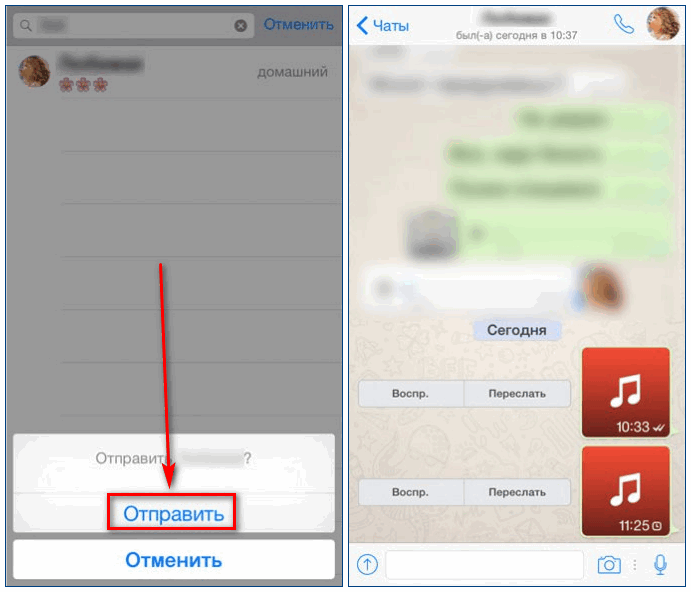
Помимо этого можно использовать диктофон для записи голосовых сообщений, на которых может проигрываться отрывок из какой-нибудь мелодии. Это делается для того, чтобы собеседник помог найти название песни и найти ее в интернете.
Начиная с 2014 года я увлеклась изготовлением музыкальных поздравительных открыток. За это время у меня уже собралась приличная коллекция таких открыток. Занятие это очень творческое, увлекательное, мне нравится, я делаю свои открытки с душой. Судя по комментариям и по письмам, которые приходят мне на почту, мое творчество многим по душе. Это приятно! И придает вдохновение творить дальше! Дарить людям добро и хорошее настроение всегда доставляет удовольствие, и сама от этого получаешь положительные эмоции.
Свои музыкальные открытки я делаю для того, чтобы вы, дорогие читатели моего сайта "Семье на заметку", могли пользоваться ими, поздравляя своих друзей и родных, или просто без повода подарить им капельку хорошего настроения.

Пользуйтесь на здоровье!
В открытках я всегда пишу, чтобы вы делились ими, нажимая кнопочки социальных сетей внутри самой музыкальной открытки, или копируя ссылку. Мне казалось, что тут все понятно, что нужно сделать. Но уже несколько раз я получала комментарии или письма с вопросами типа: "а как можно отправить музыкальную открытку другу ", или "как можно переслать эту открытку лично ". И тут я осознала, что далеко не все чувствуют себя в интернете, как рыба в воде, и решила описать все более конкретно.
Как отправить музыкальную открытку в письме по электронной почте
Музыкальную открытку другу лично можно отправить в письме по электронной почте. Для этого нужно в письме отправить ссылку на эту открытку. Друг получит письмо, ссылка на эту открытку в письме будет активной. Нажав на нее, друг окажется на страничке с открыткой. Перед этой ссылкой вы можете написать какое-то свое поздравление и предложение посмотреть в качестве подарка музыкальную открытку.
Как скопировать и вставить в письмо ссылку на музыкальную открытку
Лучше всего это сделать таким образом:
- открыть музыкальную открытку для просмотра
- подвести курсор к строке браузера (она находится на самом верху экрана)
- щелкнуть левой кнопкой мышки в любом месте этой строки, при этом ссылка должна выделиться синим цветом
- подвести курсор к этой ссылке, щелкнуть правой кнопкой мышки, и в выпадающем окошке нажать "Копировать" (или нажать сочетание клавиш ctrl + c , то есть эти две клавиши должны быть нажаты вместе)

- открыть письмо, которое вы пишете другу. Курсор должен стоять в том месте, куда вы хотите вставить ссылку. Щелкаете правой кнопкой мыши и выбираете "Вставить" (или нажимаете сочетание клавиш ctrl + v ).

Ссылку также можно попробовать скопировать из самой открытки (чаще всего я даю ее внутри открытки), или из моей статьи на сайте. Но в этом случае нужно быть очень внимательным! Если вы не скопируете хотя бы один символ, или, наоборот, скопируете что-то лишнее, то ссылка работать не будет, и открытка не откроется.
Чтобы отправить мою музыкальную открытку в личном сообщении друзьям в социальных сетях , нужно им точно так же переслать ссылку на открытку, написав им, что это музыкальная открытка им в подарок.
Теперь, надеюсь, все стало понятно.
Дарите внимание и радость друзьям, делитесь музыкальными открытками в социальных сетях, пересылайте их в личных сообщениях или по электронной почте. Выбирайте тот способ, который вам наиболее подходит.
А если у вас возникнет желание сделать кому-то индивидуальный оригинальный подарок-поздравление со своими фотографиями и пожеланиями, я готова вам в этом помочь. Обращайтесь!
Как бесплатно отправить музыкальную открытку другу вам показывала автор блога " у" Ксения Дружкова

● Именины Ксении
Здравствуйте, дорогие мои читатели! На связи с вами автор блога "Семье на заметку" Ксения Дружкова. 6 февраля - день памяти святой блаженной Ксении Петербургской, и в...



